如何卸载NTFS For Mac两种方法任你选?
已经学会了如何使用NTFS For Mac了,但如果我们不想使用此软件,需要如何将它卸载呢?本篇小编主要和大家介绍一下正确卸载ntfs for mac的两种方法,你可以选择最适合自己的方式进行卸载,下面请看具体介绍。
方法一:从安装包卸载
如果有朋友在安装的这款软件的时候可能会留意到,安装时双击它的安装包后跳出来的窗口可以进行安装、查看手册、卸载软件,所以若你想要卸载这款软件只需要再次双击安装包,点击卸载ntfs for mac按钮就可以将软件卸载掉了。
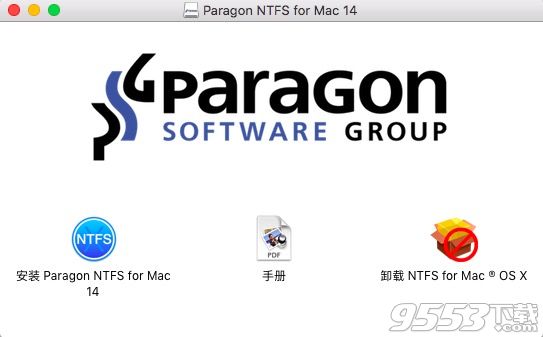
图1:打开安装包
点击确认卸载之后,电脑会自动重启,重启完成之后这款软件就正式卸载完毕了。这个方法在官网中有全面的操作步骤,相关文章可以查看:ntfs for mac如何卸载。

图2:确认卸载
方法二:从软件中卸载
启动软件之后,我们可以点击到“设置”选项中,我们能够看到在这个界面中可以检查更新软件,也可以卸载软件。这种方法卸载很直接,无需重启电脑就可卸载完毕,所以若你正在运行其他软件的过程中需要卸载这款软件,可以使用这个方法,更加快速。
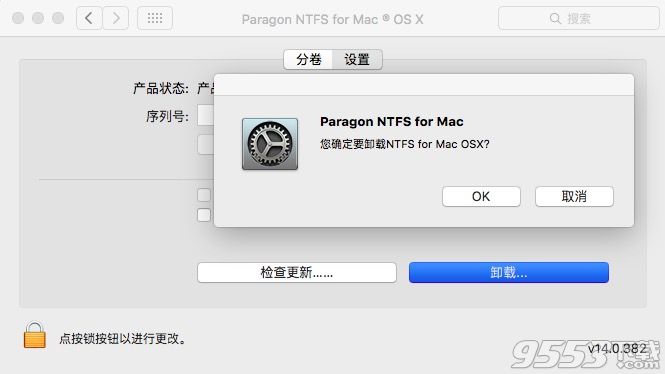
图3:卸载ntfs for mac
上面的两种方法均能帮助我们卸载ntfs for mac,所以想要使用这款软件的用户不用担心这款软件使用之后的卸载问题。在ntfs for mac中文官网中还有更多关于这款软件的使用方法,有助于初次使用的用户能更快的掌握它。
关键词: NTFS For Mac ntfs读写工具